Topp 4 måter å overføre musikk fra Android til iPhone
«Jeg fikk nettopp min nye iPhone 17, men jeg hadde en Samsung Galaxy 24 fra før. Jeg vet ikke» hvordan overføre musikk fra Android til iPhoneJeg har søkt på Google og funnet flere metoder for å overføre data fra Android til iPhone, som for eksempel Apples Move to iOS-app. For å være ærlig er jeg ikke teknisk kyndig, og jeg vil finne den enkleste måten å sende musikk fra Android til iPhone. Vennligst hjelp!
I det siste har mange fått sin nye iPhone 17, og noen av dem som nettopp har oppgradert fra Android til iPhone står overfor den samme utfordringen – å synkronisere musikk fra Android til iPhone. I tillegg, hvis du er en bruker av flere enheter som eier både en iPhone og en Android-telefon, er overføring av musikk også en nødvendig ferdighet.
Heldigvis finnes det flere måter du kan enkelt nyte Android-musikk på iPhone. Du kan lære mer om overføringsmetoder fra Android til iPhone i veiledningen vår nedenfor. Ok, la oss starte den fantastiske reisen nå.
SIDEINNHOLD:
Del 1: Overfør musikk fra Android til iPhone med Flytt til iOS-appen
Vet du hva, Apple lanserte en app, Flytt til iOS, som kan hjelpe deg med å overføre musikk fra Android til iPhone trådløst. Men det er noen ting du må forstå først:
1. Flytt til iOS-appen støtter ikke alle smarttelefoner. Din Android-telefon må kjøre Android 4.0 eller over, og iPhone må utstyre iOS 9.3 eller senere.
2. Fungerer bare for ny iPhone. Hvis det er data på iPhone, må du utføre fabrikkinnstilling før overføringsmusikk.
3. Selv om Flytt til iOS-appen ikke krever en datamaskin for å gjøre dataoverføring fra Android til iPhone, trenger den et godt Wi-Fi-nettverk. Du må sette både din Android-telefon og iPhone i samme Wi-Fi-nettverk.
4. Med Flytt til iOS, kan du ikke velge bestemte sanger og sende dem til iPhone.
Slik overfører du sanger fra Android til iPhone uten datamaskin
Trinn 1. Lås opp Android-telefonen din, gå til Play-butikken, søk etter Flytt til iOS appen, og installer den på enheten din.
Trinn 2. Slå på den nye iPhonen din, og følg instruksjonene på skjermen for å konfigurere enheten. Sørg for at den er koblet til samme Wi-Fi-nettverk. Når du ser Apper og data skjerm, velg Flytt data fra Android.
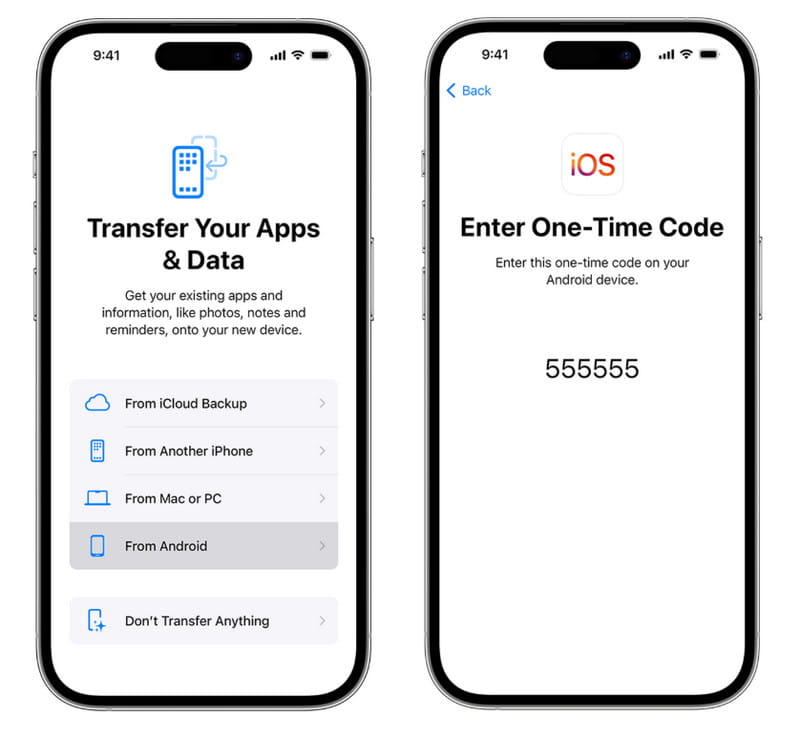
Hvis du vil bruke Flytt til iOS for en gammel iPhone, gå til innstillinger > Informasjon > Tilbakestill og velg Slett alt innhold og innstillingerEtter at du har tilbakestilt til fabrikkinnstillingene, vil iPhonen starte på nytt og vise velkomstskjermen som en ny enhet.
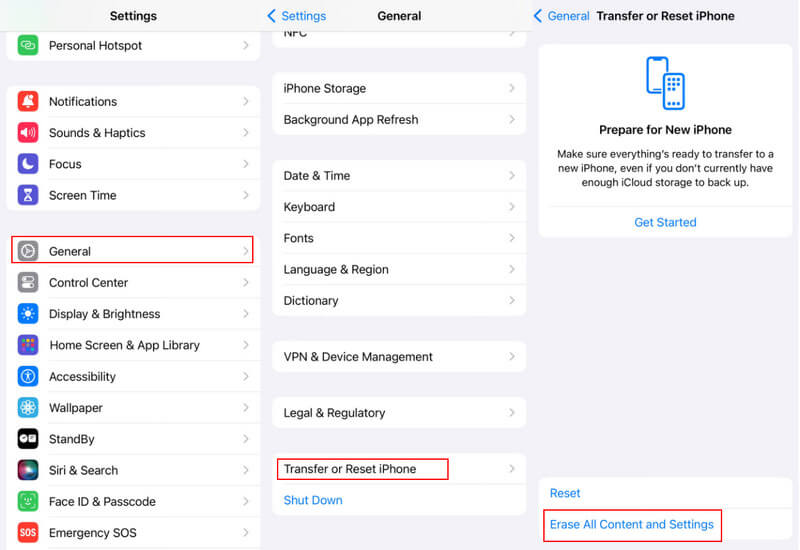
Trinn 3. Bytt til Android-telefonen din og åpne Flytt til iOS appen fra startskjermen. Trykk Fortsett og trykk deretter på Enig etter å ha lest vilkårene og betingelsene nøye. Trykk deretter på neste øverst til høyre i Finn din kode skjermen.
Trinn 4. Vend deg til iPhonen din, trykk på Fortsett for å vise bekreftelseskoden. Skriv deretter inn koden på Android-telefonen din for å gå til dataoverføring skjerm. Her kan du velge innhold, for eksempel musikk fra Android til iPhone. Trykk deretter på neste for å starte overføringsprosessen.
Trinn 5. Lastelinjen på iPhonen din vil fortelle deg prosessen. Når den er fullført, trykker du på Ferdig på Android-telefonen din og trykk på Fortsett på iPhone for å gå videre til tilbakestillingstrinnene i oppsettet.
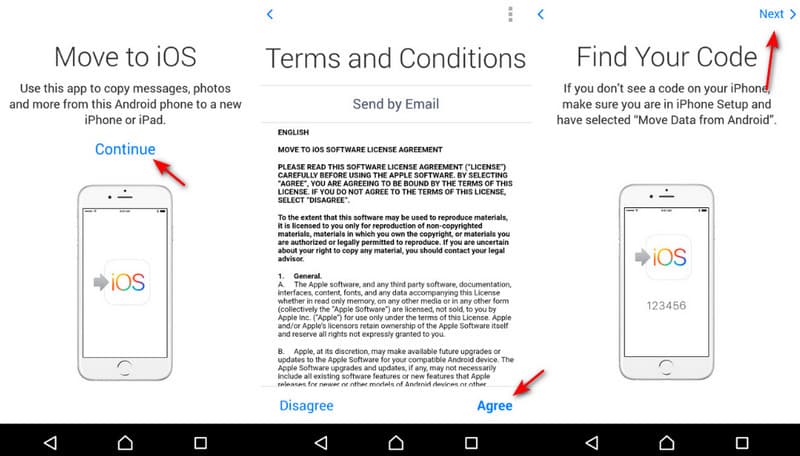
Tips: Hele musikkoverføringsprosessen kan ta en stund til en time, avhengig av antall sanger du overfører. Og husk at selv om Android-telefonen viser at prosessen er fullført, må du fortsatt holde begge mobilenhetene tilkoblet til lasteindikatoren på iPhone er fullført. Hvis du vil overføre musikken fra tredjepartsapper på Android til iPhone, må du sørge for at appen også er tilgjengelig for iOS.
Del 2: Overfør musikk fra Android til iPhone ved hjelp av dedikert programvare
Hvis du vil overføre spesifikke sanger fra Android til iPhone, kan ikke Move to iOS dekke dine behov. Her anbefaler vi Apeaksoft MobieTrans. Dens unike fordeler er:
Send musikk fra Android til iPhone med ett klikk
- Den vil ikke overskrive eller avbryte eksisterende sanger på iPhone.
- Pakk ut sanger fra Android til iPhone i original kvalitet.
- Send musikk fra Android til iPhone trygt med en USB-kabel.
- Foruten musikk fungerer den også for videoer, bilder og andre dokumenter.
- Den er kompatibel med et bredere spekter av mobile enheter, som iPhone/iPad/iPod og Android-enheter fra Samsung, HTC, LG, Sony, Google osv.
- Den er tilgjengelig på både Windows og Mac.
Sikker nedlasting

Slik overfører du musikk fra Android til iPhone med ett klikk
Trinn 1. Installer programvaren for musikkoverføring.
Last ned og installer riktig versjon av det beste programmet for telefonoverføring på datamaskinen din.
Trinn 2. Koble både Android- og iPhone-enheten din til dette verktøyet.
Koble begge enhetene til datamaskinen med USB-kablene. Dette verktøyet vil gjenkjenne enhetene dine automatisk.

Tips: Sørg for at iPhonen din blir oppdaget som Målrettingsenhet og Android-programmer i Kildeenhet område. Hvis ikke, trykk på pil nedover øverst for å korrigere det.
Trinn 3. Overfør musikk fra Android til iPhone.
Klikk på Musikk-alternativet i venstre navigasjonsfelt og merk av for musikken du vil sende. Klikk på målenheten øverst for å begynne å sende musikk fra Android til iPhone.

Tips: Som du kan se ovenfor, foruten musikk, gjør denne kraftige telefondataoverføringen deg også overfør kontakter og bilder mellom iOS og Android-enheter.
Del 3: Overfør musikk fra Android til iPhone ved hjelp av USB-kabler
Det er velkjent at iTunes er en nyttig dataoverføring for iPhone, slik at vi kan overføre musikk fra Android til iTunes og deretter synkronisere den til iPhone.
Slik overfører du musikk fra Android til iPhone på Windows
Generelt sett kan vi laste ned musikk fra Android til iTunes på Windows-PCer via Filutforsker.
Trinn 1. Koble Android-telefonen din til PC-en med en USB-kabel. Hvis Autokjør ikke dukker opp automatisk, klikker du denne PC og åpne telefonen som en ekstern disk.
Trinn 2. Søk etter mappen som heter musikk på telefonen din og dra og slipp den til skrivebordet for å laste ned all musikk fra Android til PC.
Tips: Hvis du bruker Google Play Musikk på Android, må du installere Google Music Manager for å laste ned sangene dine fra Android.

Trinn 3. Koble iPhonen til datamaskinen med Lightning-kabelen og åpne den nyeste versjonen av iTunes. Vent til iTunes oppdager enheten din, klikk på enhetsknappen og gå til Sammendrag fane. Sørg for å merke av i boksen for Administrer musikk og videoer manuelt under alternativer område.
Trinn 4. Fold ut filet meny og velg Legg til fil i biblioteket or Legg til mappe i biblioteket, og finn deretter skrivebordet og legg den nedlastede musikken i iTunes Music Library.

Trinn 5. Neste, gå til Bibliotek > musikk i iTunes for å vise all musikken i iTunes-biblioteket ditt. Marker alle ønskede sanger på listen og dra og slipp dem til På min enhet området i venstre kolonne. Da er overføringen av musikk fra Android til iPhone ferdig, og du kan nyte favorittsangene dine på den nye iPhonen din.

Du vil kanskje også vite: Hvordan Overfør musikk fra Windows Media Player til iTunes
Slik sender du musikk fra Android til iPhone på Mac
På Mac-datamaskiner kan du ikke overføre musikk direkte fra Android til iPhone. Den alternative løsningen er Googles Android File Transfer.
Trinn 1. Last ned og installer Android File Transfer på Mac-en din, og start den deretter. Bruk USB-kabelen til å koble Android-telefonen din til Mac-datamaskinen.

Trinn 2. Naviger til musikk mappe, trykk på Cmd og marker alle ønskede sanger, dra og slipp dem til skrivebordet. Eller du kan laste ned hele Musikk-mappen til Mac-skrivebordet.

Trinn 3. Koble iPhone til Mac med Lightning-kabel. Vanligvis starter iTunes automatisk. Etter det kan du trykke på Enhet knappen for å velge musikkKlikk i avmerkingsboksen ved siden av Synkroniser musikk fra Android til iPhone.

Noen store produsenter har gitt ut dataoverføringsprogrammer for sine kunder, for eksempel Samsung Kies, HTC Sync Manager, Sony Desktop Manager, etc. Programvaren lar deg synkronisere musikk fra smarttelefon til PC eller Mac.
Slik overfører du Android-musikk til iPhone via iTunes
Nå har du musikken din fra Android til datamaskin. Det neste trinnet er å overføre musikk fra Android til iPhone med iTunes. Det er to alternativer, bruk Lightning kabelog iTunes Wi-Fi-nettverkHvis du foretrekker å overføre data trådløst, er iTunes Wi-Fi-synkroniseringsfunksjon et godt alternativ.
Trinn 1. Koble iPhonen din til datamaskinen. Gå deretter til Sammendrag fane og finn til alternativer område. Sørg for å merke av i boksen foran Synkroniser med denne iPhone over Wi-Fi. Klikk på Påfør knappen nederst til høyre for å bekrefte avgjørelsen din.
Trinn 2. Fjern nå iPhonen din, og når du vil overføre musikk til iPhonen, plasser iPhonen og datamaskinen i samme Wi-Fi-nettverk. Åpne iTunes for å la den oppdage enheten din.
Trinn 3. Du må også legge til musikk fra skrivebordet i iTunes-musikkbiblioteket først. Klikk på musikk fanen fra venstre kolonne. Finn deretter det høyre vinduet, merk av i boksen for Synkroniser musikk, velg Utvalgte spillelister, kunstnere, album, og sjangere, Og velg deretter Nylig lagt til i spillelister seksjon. Når du har klikket på Påfør or Synkroniser knappen nederst, begynner iTunes å sende Android-musikk til iPhone.

Hele prosessen kan ta fra flere minutter til en time, avhengig av hvor mange sanger som overføres.
Del 4: Overfør musikk fra Android til iPhone ved hjelp av strømmetjenesten
I tillegg til den tradisjonelle datamigreringen, finnes det et enda mer praktisk alternativ for moderne brukere – å bruke musikkstrømmetjenesten du bruker for øyeblikket. Hvis du bruker plattformer som Spotify, Apple Music eller YouTube Music, kan prosessen med å migrere musikkbiblioteket ditt bli ekstremt enkel. Kjernefordelen ligger i at alle spillelistene og preferansene dine synkroniseres via en skykonto i stedet for å lagres lokalt på enheten. For å bytte mellom plattformer trenger du derfor bare å utføre en enkel handling: logg inn med samme konto.
Bare last ned den tilhørende appen (som Spotify eller Apple Music) på den nye iPhonen din og logg inn med den forrige kontoen din, så gjenopprettes hele musikkbiblioteket ditt automatisk. Vær imidlertid oppmerksom på at sangene du tidligere lastet ned for offline lytting må lastes ned manuelt på nytt til den nye enheten.
La oss ta Spotify som et eksempel, og her er hvordan du sømløst overfører musikken din fra Android til iPhone.
Trinn 1. På din nye iPhone: Last ned Spotify fra App Store.
Trinn 2. Logg inn med den samme Spotify-kontoen som du brukte på den forrige Android-telefonen din.
Tips: Ikke registrer en ny konto.
Trinn 3. Alle spillelistene dine, innsamlede sanger og artister du følger vil vises umiddelbart på den nye iPhonen din etter en vellykket pålogging.
Konklusjon
I denne veiledningen har vi delt flere måter å Overfør musikk fra Android til iPhoneHvis du har en ny iPhone, er Move to iOS-appen et av de gode alternativene for å overføre data fra Android til iPhone uten datamaskin, inkludert musikk. Vi har også fortalt deg alternativene du kan bruke for å sende musikk fra Android til iPhone ved hjelp av iTunes. Leter du etter den enkleste metoden for å sende musikk fra Android til iPhone? Apeaksoft MobieTrans er det beste svaret og kan hjelpe deg med å fullføre jobben med ett klikk.
Relaterte artikler
Bare bruk noen få minutter til å lære fire enkleste måter å sette musikk på Android-enheten din, inkludert via USB-kabel, Bluetooth, OTG-stasjon og Android-reserveverktøy.
Har du problemer med å overføre Apple musikk til Android? Da bør du sjekke denne opplæringen. Det er mange gode måter å fullføre denne jobben enkelt og raskt.
Denne siden viser 5 gratis måter å overføre musikk fra gammel iPhone til ny iPhone 17 med (ut) iTunes/datamaskin, eller dele musikk mellom iPhone-enheter trådløst.
Dette innlegget viser deg hvordan du overfører musikkfiler fra en Android til en annen Android-enhet ved hjelp av MobieTrans, Google Play Music, Bluetooth, NFC.

